Покупка нового ноутбука - это всегда радостное событие. Однако, когда новое устройство начинает быстро разряжаться, это может вызывать разочарование итревогу. Ведь мы же ожидаем, что новая техника будет работать безупречно и долго.
Если ваш новый ноутбук разряжается быстрее обычного, не спешите паниковать. Дело может быть в ряде причин, которые можно решить без особых проблем. В этой статье мы рассмотрим действия, которые следует предпринять, чтобы долго получать удовольствие от работы на новом ноутбуке.
Прежде всего, стоит проверить, нет ли лишних приложений и программ, которые могут влиять на время работы батареи. Некоторые программы могут потреблять много энергии и вызывать быстрое разряджание. Если вы обнаружите такие программы, рекомендуется закрыть их или удалить, чтобы сохранить заряд батареи.
Причины и решения быстрого разряда нового ноутбука
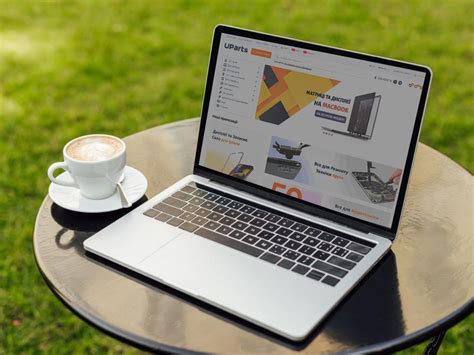
Покупка нового ноутбука может стать приятным событием, однако иногда пользователи сталкиваются с проблемой быстрого разряда его аккумулятора. В этом разделе мы рассмотрим несколько распространенных причин такой проблемы и предложим решения для продления времени автономной работы ноутбука.
1. Яркость экрана
Один из наиболее распространенных факторов быстрого разряда аккумулятора - это слишком высокая яркость экрана. Высокая яркость потребляет больше энергии, поэтому рекомендуется уменьшить яркость до комфортного уровня, который позволяет читать или работать с устройством без напряжения для глаз.
2. Запущенные приложения и процессы
Другая распространенная причина быстрого разряда аккумулятора - это запущенные приложения и процессы, которые могут потреблять значительное количество энергии. Рекомендуется закрыть или выключить приложения и процессы, которые не используются в данный момент. Также можно проверить активные процессы в диспетчере задач и остановить те, которые потребляют много ресурсов.
3. Беспроводные соединения
Wi-Fi и Bluetooth - удобные функции, которые позволяют подключаться к интернету или передавать файлы без проводных соединений. Однако они также могут быстро разрядить аккумулятор, если остаются включенными даже при ненадобности. Рекомендуется отключать Wi-Fi и Bluetooth, когда они не используются, чтобы продлить время работы ноутбука.
4. Фоновые процессы и обновления
Некоторые фоновые процессы и обновления операционной системы могут запускаться автоматически и потреблять энергию аккумулятора. Рекомендуется проверять и отключать фоновые процессы и автообновления, если они не являются необходимыми. Также рекомендуется выполнять регулярное обновление операционной системы и программ для оптимальной работы устройства.
5. Здоровье аккумулятора
Со временем аккумулятор может потерять емкость и неудовлетворительно работать. Рекомендуется следить за здоровьем аккумулятора и при необходимости заменить его на новый.
Используя эти рекомендации, вы можете продлить время работы нового ноутбука и избежать быстрого разряда аккумулятора. Будьте внимательны к использованию ресурсов вашего устройства, чтобы оно служило вам дольше!
Неправильная настройка энергосбережения
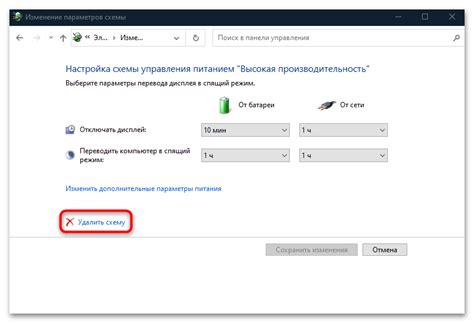
Если ваш новый ноутбук быстро разряжается, возможно, проблема заключается в неправильной настройке энергосбережения. Проверьте следующие параметры:
Режим энергосбережения Убедитесь, что ваш ноутбук находится в режиме энергосбережения, а не в режиме максимальной производительности. В режиме энергосбережения система будет автоматически управлять процессором и другими компонентами для максимальной экономии заряда батареи. |
Яркость экрана Снижение яркости экрана может существенно увеличить время работы ноутбука от батареи. Подстройте яркость экрана до комфортного уровня, при котором вы сможете без проблем читать текст и смотреть видео. |
Таймауты ждущего режима Настройте таймауты ждущего режима для экрана, жесткого диска и клавиатуры, чтобы они автоматически отключались через определенный промежуток времени без действий со стороны пользователя. Это сэкономит энергию и продлит время работы от батареи. |
Запуск приложений в фоновом режиме Отключите автоматический запуск приложений, которые необходимо обновлять или получать оповещения в фоновом режиме. Постоянная работа таких приложений может значительно сократить время работы ноутбука от батареи. |
Если после проверки и настройки этих параметров ваш ноутбук по-прежнему быстро разряжается, возможно, причина кроется в другой проблеме, требующей дополнительного исследования или посещения сервисного центра.
Вредные программы, влияющие на работу батареи

Существует ряд вредоносных программ, которые могут негативно влиять на работу батареи нового ноутбука. Некоторые из этих программ могут сокращать время автономной работы устройства, приводя к быстрой разрядке батареи. Вот некоторые из них:
1. Майнеры криптовалют
Многие вредоносные программы используют ресурсы компьютера, включая процессор и графическую карту, для майнинга криптовалют. Это очень ресурсоемкий процесс и может значительно уменьшить время работы ноутбука от аккумулятора.
2. Рекламные программы
Рекламные программы (adware) могут потреблять большое количество энергии, показывая различные рекламные объявления и выполняя скрытые процессы. Это может привести к ускоренному разряду батареи ноутбука.
3. Вирусы и троянские программы
Некоторые вирусы и троянские программы работают в фоновом режиме, выполняя различные задачи без ведома пользователя. Они могут использовать ресурсы компьютера и приводить к быстрой разрядке батареи.
Чтобы предотвратить влияние этих вредных программ на работу батареи, рекомендуется регулярно обновлять антивирусное программное обеспечение и проверять систему на наличие вредоносных угроз. Также следует быть осторожными при установке нового программного обеспечения и скачивании файлов из ненадежных источников.
Запомните, что правильный выбор программного обеспечения и осторожность в сети помогут вам сохранить энергию батареи и продлить время работы ноутбука.
Высокая яркость экрана и графика

Одной из причин быстрого разряда аккумулятора нового ноутбука может быть высокая яркость экрана и графика. На современных ноутбуках часто установлена высококачественная графика и яркий дисплей, что может потреблять значительное количество энергии.
Чтобы увеличить время автономной работы ноутбука, можно попробовать снизить яркость экрана. Обычно для большинства пользователей комфортным является уровень яркости в пределах 60-70%. Вы можете настроить яркость экрана в настройках вашего ноутбука.
Также стоит обратить внимание на использование графических ресурсов. Если вы играете в требовательные игры или работаете с ресурсоемкими графическими приложениями, то они могут значительно увеличивать потребление энергии. Регулярно проверяйте активность таких приложений и старайтесь ограничивать их использование, если нужно продлить время работы ноутбука от аккумулятора.
Также важно обновлять драйверы графической карты и операционной системы на ноутбуке. Часто производители выпускают обновления, которые оптимизируют работу графической подсистемы и могут помочь снизить потребление энергии.
Следуя этим рекомендациям, вы сможете снизить потребление энергии ноутбуком и увеличить время его работы от аккумулятора.
Устаревшие драйверы видеокарты

Если драйвер видеокарты не обновляется вместе с операционной системой или другими программами, то это может привести к снижению производительности видеокарты и увеличению нагрузки на процессор. В результате ноутбук может больше использовать энергию и быстрее разряжаться.
Для того чтобы проверить версию драйвера и обновить его, следует выполнить следующие шаги:
| Шаг 1: | Откройте меню "Пуск" и перейдите в раздел "Панель управления". |
| Шаг 2: | Выберите "Управление устройствами" и найдите в списке "Видеоадаптеры". |
| Шаг 3: | Щелкните правой кнопкой мыши по своей видеокарте и выберите "Свойства". |
| Шаг 4: | Перейдите на вкладку "Драйвер" и нажмите на кнопку "Обновить драйвер". |
| Шаг 5: | Выберите опцию "Автоматический поиск обновленного программного обеспечения драйвера" и дождитесь завершения процесса обновления. |
После завершения обновления драйвера рекомендуется перезагрузить ноутбук и проверить его работу. В большинстве случаев, обновление драйвера видеокарты позволяет устранить проблему быстрого разряда батареи и повысить общую производительность ноутбука.
Множество запущенных фоновых процессов
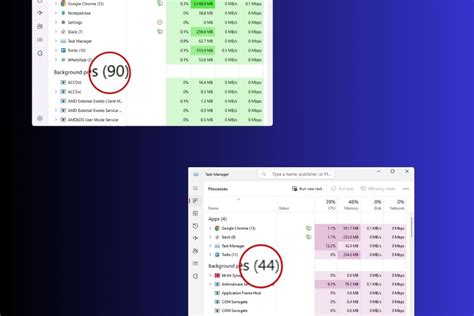
Один из возможных вариантов, почему ваш новый ноутбук быстро разряжается, может быть связан с множеством запущенных фоновых процессов. В настоящее время многие программы и приложения автоматически запускают фоновые процессы, которые могут потреблять ресурсы и энергию вашего устройства.
Чтобы узнать, какие процессы работают в фоновом режиме на вашем ноутбуке, вы можете использовать диспетчер задач. Для открытия диспетчера задач нажмите правой кнопкой мыши на панели задач и выберите соответствующий пункт меню. В диспетчере задач вы увидите список всех запущенных процессов, включая фоновые. Отсортируйте процессы по использованию CPU и/или памяти, чтобы определить, какие именно процессы потребляют больше ресурсов.
Если вы заметили, что какие-то фоновые процессы используют слишком много ресурсов, вы можете попробовать их отключить или остановить. Для этого щелкните правой кнопкой мыши на процессе и выберите соответствующий пункт меню - "Завершить задачу" или "Отключить". Однако будьте осторожны и перед этим убедитесь, что вы не отключаете важные системные процессы, которые могут быть необходимы для работы вашего ноутбука.
Если вы не уверены, какие процессы безопасно отключать, рекомендуется обратиться за помощью к профессионалу или провести некоторое исследование в Интернете. Множество форумов и общественных сообществ посвящены подобным вопросам и могут предложить вам рекомендации и советы по оптимизации процессов и улучшению энергоэффективности вашего ноутбука.
| Диспетчер задач | Отключение фоновых процессов | Проверка в Интернете |
|---|---|---|
| Откройте диспетчер задач, чтобы увидеть список фоновых процессов | Отключите или остановите процессы, которые потребляют много ресурсов | Изучите форумы и общественные сообщества для получения советов и рекомендаций |
| Определите процессы, которые используют больше всего ресурсов | Будьте осторожны и убедитесь, что вы не отключаете важные системные процессы | Узнайте, какие процессы безопасно отключать |
Дефект батареи или зарядного устройства
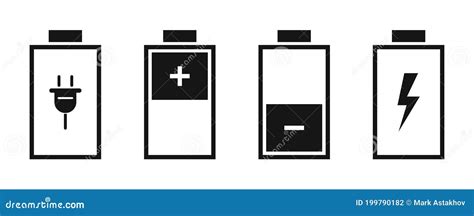
Если новый ноутбук быстро разряжается, проблема может быть связана с дефектом самой батареи или зарядного устройства.
Возможные проблемы с батареей:
| Проблема | Решение |
| 1. Батарея изношена и неудерживает заряд | Замените батарею новой |
| 2. Контакты батареи загрязнены или повреждены | Очистите контакты или замените батарею |
Возможные проблемы с зарядным устройством:
| Проблема | Решение |
| 1. Зарядное устройство не работает | Проверьте, подключено ли зарядное устройство к розетке и ноутбуку. Попробуйте заменить зарядное устройство на новое |
| 2. Кабель зарядного устройства поврежден | Замените кабель зарядного устройства на новый |
Если после проведения всех необходимых мероприятий ноутбук по-прежнему быстро разряжается, рекомендуется обратиться в сервисный центр для диагностики и ремонта.
Неправильное использование ноутбука во время зарядки

Несоблюдение правил использования ноутбука во время его зарядки может привести к быстрому разряду батареи. Вот несколько проблемных ситуаций, на которые следует обратить внимание:
1. Использование нагруженных ресурсов:
Если вы во время зарядки ноутбука выполняете тяжелые задачи, такие как игры или рендеринг видео, это может вызвать интенсивную работу процессора и графической карты, что в свою очередь приведет к более быстрому разряду батареи.
2. Подключение внешних устройств:
Если вы подключаете внешние устройства, такие как USB-флешки или внешние жесткие диски, к ноутбуку во время его зарядки, это может увеличить энергопотребление и ускорить разряд батареи.
3. Неправильное использование подсветки экрана:
Яркая подсветка экрана ноутбука также может значительно потреблять энергию. Если вы оставляете яркость экрана на максимальном уровне во время зарядки ноутбука, это может привести к быстрому разряду батареи.
4. Неправильное использование режимов энергосбережения:
Необходимо убедиться, что во время зарядки ноутбук находится в режиме энергосбережения. В режиме высокой производительности ноутбук будет потреблять больше энергии, что приведет к быстрому разряду батареи.
Чтобы сохранить заряд батареи ноутбука во время его зарядки, рекомендуется выполнить следующие действия:
1. Ограничьте использование ресурсоемких приложений:
Попробуйте ограничить использование тяжелых приложений, таких как игры или редакторы видео, во время зарядки ноутбука, чтобы уменьшить нагрузку на процессор и графическую карту.
2. Отключите внешние устройства:
Во время зарядки ноутбука рекомендуется отключать все внешние устройства, которые не нужны для работы. Таким образом, вы сможете снизить энергопотребление и увеличить время автономной работы ноутбука.
3. Уменьшите яркость экрана:
Настройте яркость экрана ноутбука на оптимальный уровень во время его зарядки. Это поможет снизить энергопотребление и продлить время работы ноутбука без подзарядки.
4. Переключите режим энергосбережения:
Убедитесь, что во время зарядки ноутбук находится в режиме энергосбережения. Это позволит сократить энергопотребление и увеличить заряд батареи во время подзарядки.



